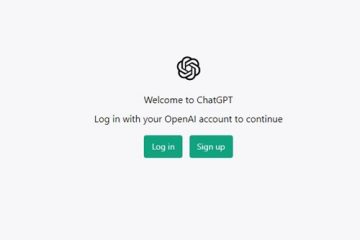もしあなたがフィットネスと健康マニアなら、自分の活動と動きを常に追跡したいと思うでしょう。 Apple の Fitness アプリを使用すると、リアルタイムのパフォーマンス フィードバックを得ることができ、フィットネスの進捗状況を追跡するのに役立ちます。
iOS 16 がリリースされる前は、それ自体では何もできず、Apple デバイスが必要でした。階段の上り下りや消費カロリーなどのフィットネス パフォーマンスを自動的に記録できるようになりました。Apple Watch は必要ありません。単独で使用しているか、Apple Watch と一緒に使用しているかにかかわらず、問題が発生する可能性があります。 iPhone でフィットネス アプリが動作しない場合、考えられる理由とトラブルシューティング方法を以下に示します。

iPhone でフィットネス アプリが動作しないのはなぜですか?
1 つこれの最も顕著な理由は、iPhone のソフトウェアのバグです。一部のユーザーは、身体活動を行っているにもかかわらず、iPhone がフィットネス アプリのアクティビティ リングをいっぱいにしないことに気づきました。
Apple ID にリンクされた複数の Apple デバイスを所有している場合、iOS が誤って他のデバイスの 1 つから空のデータを同期する可能性もあります。
iPhone でランニングなどの健康データを追跡するには、特定のハードウェア コンポーネントが必要です。 iPhone が健康データを記録できない場合、特に iPhone が過去に液体による損傷や重大な落下に見舞われた場合、スマートフォンのセンサーが意図したとおりに機能していない可能性があります。
その他の考えられる理由は次のとおりです。
iPhone と Apple Watch は Fitness アプリをサポートしていません iPhone と Apple Watch サーバー間の接続の問題
iPhone で動作しないフィットネス アプリの 10 の簡単な修正
上記の問題に基づいて、Fitness アプリを iPhone で動作させるために試すことができる解決策をいくつか紹介します。
1.フィットネス トラッキングを有効にする
アプリはフィットネス アクティビティをトラッキングする必要があるため、フィットネス トラッキング機能が有効になっていることを確認する必要があります。フィットネス アプリ以外に、アクティビティを追跡する必要がある他のアプリは、この機能を有効にしないと正しく動作しません。
[設定] → [プライバシーとセキュリティ] に移動します。 モーション & フィットネスを選択します。 フィットネス トラッキングをオンにします。健康をオンにします。

Apple Watch も使用している場合は、Apple Watch アプリにアクセスしてください。 マイウォッチ → プライバシーに移動します。 フィットネス トラッキングと心拍数を切り替えます。
2.ネットワーク接続を確認する
Health and Fitness アプリは、インターネットに接続していなくても健康データを追跡します。
ただし、健康とフィットネスのデータを収集するために Apple Watch を使用している場合は、iPhone とシームレスに接続できるように、Bluetooth をオンにし、安定したインターネット接続が必要です。
3. iPhone を再起動します
すばやく再起動すると、フィットネス アプリの正常な動作を妨げている不具合やバグを解消できます。同じことが Apple Watch にも当てはまります。
すべてのモデルで iPhone または iPad を強制的に再起動する方法と、Apple Watch を再起動またはハード リセットする方法についてのガイドです。
<強い>4。 iOS と watchOS を更新する
iPhone でフィットネス アプリを実行するには iOS 11 以降、Fitness+ を使用するには iOS 14.3 以降が必要です。ただし、iOS のバージョンが低いと、アプリがシームレスに動作しないバグや不具合が発生する可能性があります。
iOS 16 ベータ版を試して iOS 15 に戻した場合、iOS 16 で作成されたフィットネス アプリのデータは、iOS 16 と互換性がない可能性があります。
可能であれば、iPhone を最新の iOS にアップデートしてください。これを行うには、[設定] → [一般] → [ソフトウェア アップデート] → [ダウンロード & インストール] に移動して、アップデートが利用可能な場合に選択します.
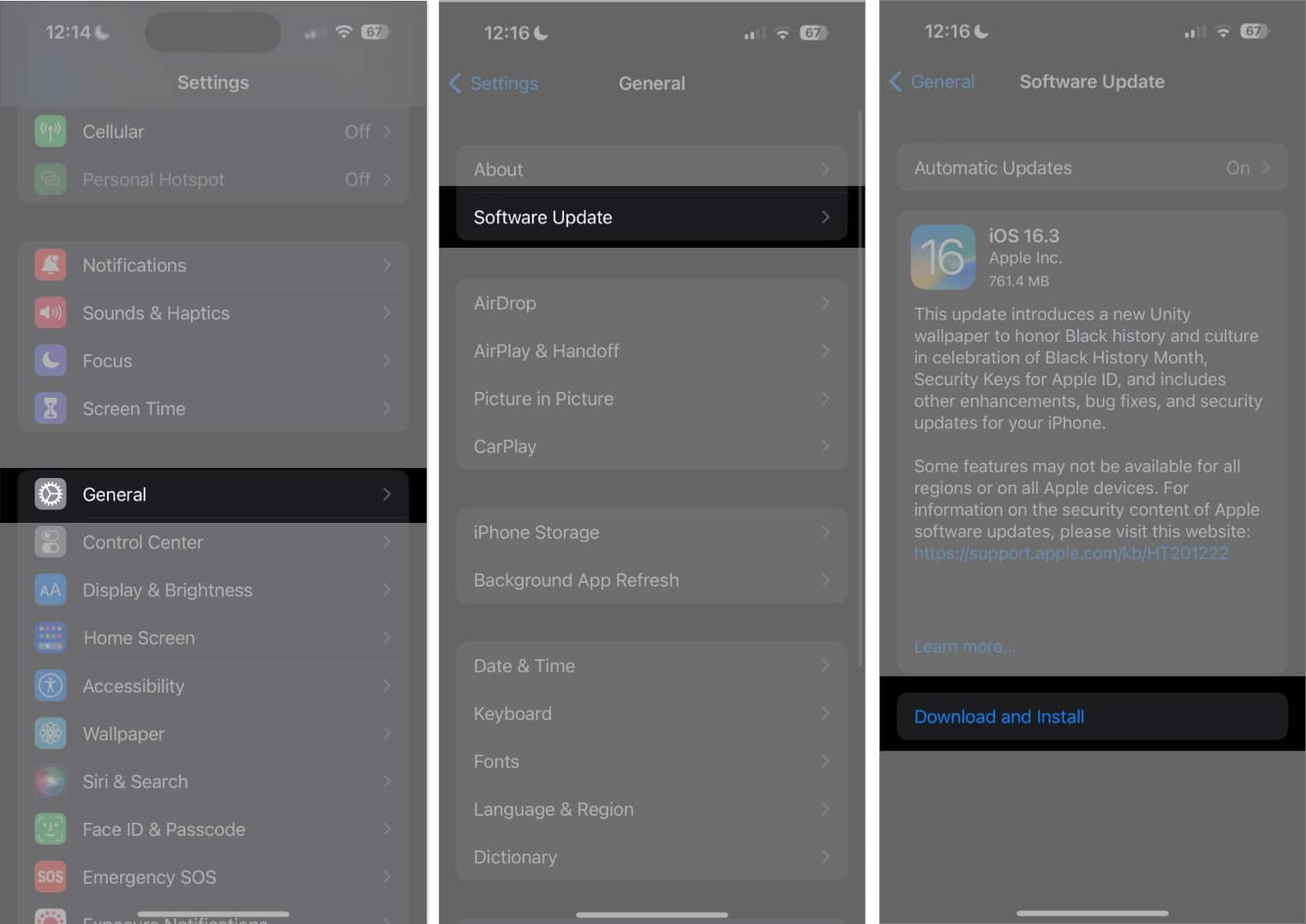
Apple Watch についても同様です。フィットネス アプリで Apple Watch を使用している場合は、ウォッチを最新の watchOS にアップデートすることをお勧めします。これを行うには:
Apple Watch を充電器に接続します。 iPhone で Watch アプリ → My Watch タブを開きます。 一般 → ソフトウェア アップデートに移動します。 [今すぐインストール] をタップします。
または、Apple Watch に移動して、[設定] → [一般] → [ソフトウェア] [更新] をタップすることもできます。利用可能なアップデートがある場合は、下にスクロールして [ダウンロードしてインストール] をタップします。
5. Apple Watch のペアリングを解除して再接続する
問題が Apple Watch とフィットネス アプリの間で限られている場合は、デバイス間の接続の問題をトラブルシューティングすることをお勧めします。
切断して再接続する簡単な方法は、機内モードのオンとオフを切り替えることです。これが機能しない場合は、デバイスのペアリングを解除し、数分後に再度ペアリングできます.ペアリングを解除してペアリングするときは、iPhone と Apple Watch を近くに置いてください。
Apple Watch を開きます。 マイ ウォッチ タブ → すべてのウォッチに移動します。ペアリングを解除したい時計の横にある情報ボタン(i)をタップ→Apple Watchのペアリングを解除をタップ→[Apple Watch名]のペアリングを解除を選択. Apple ID パスワードを入力して、アクティベーション ロックを無効にします。 [ペアリングを解除] をタップします。
Apple Watch のペアリングが解除されると、[ペアリングを開始] メッセージが表示されます。ここから、Apple Watch を再度設定できます。
6.アプリを強制終了
ランダムな不具合により、フィットネス アプリが機能していない可能性があります。アプリを閉じて再度開くと役立つ場合があります。
アプリを強制終了するには、アプリ スイッチャーからフィットネス アプリを上にスワイプします。
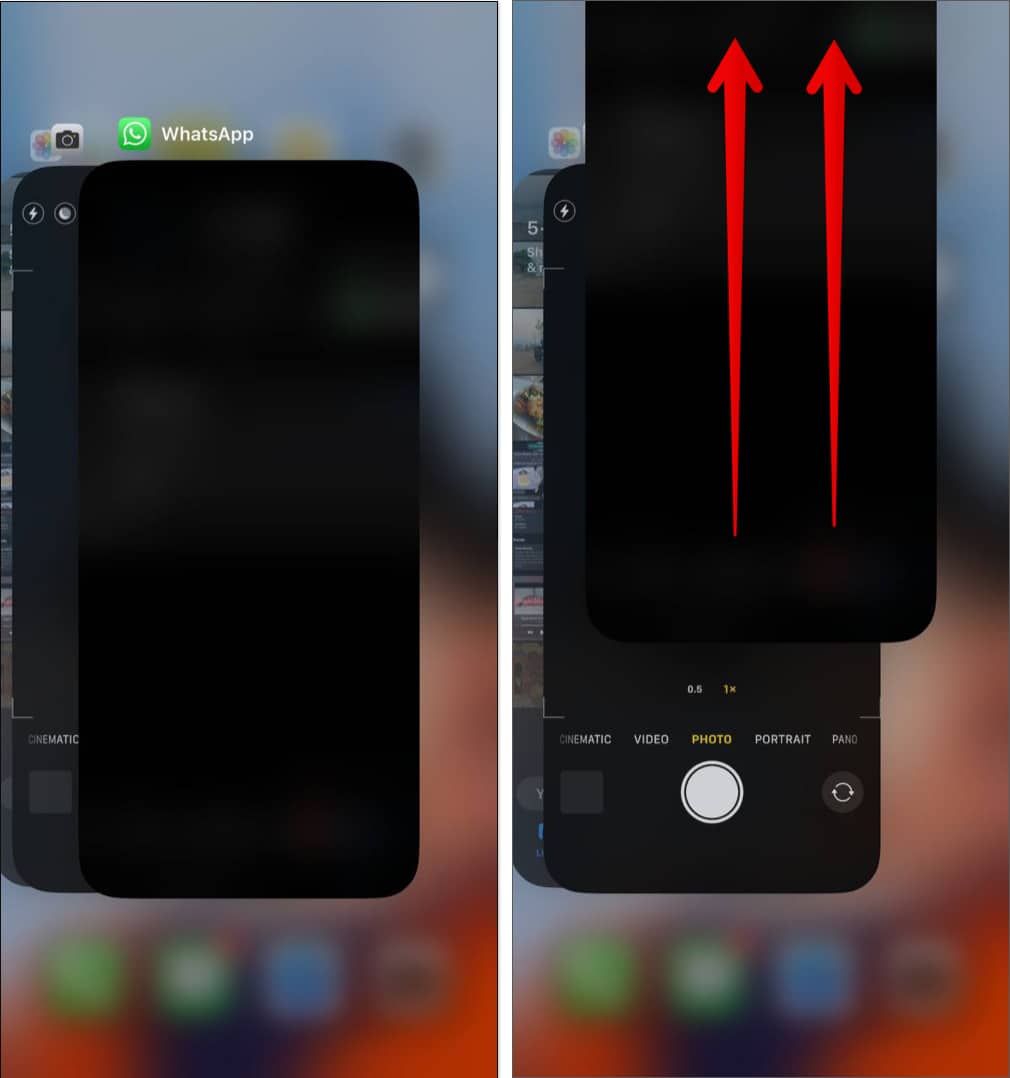
7.フィットネス キャリブレーション データのリセット
ワークアウト データが iPhone に記録されていない、または Apple Watch のデータがフィットネス アプリで正しく同期されていないという問題がある場合は、リセットしてみてください フィットネス キャリブレーション データ。手順:
iPhone で Watch アプリ を開きます。 マイウォッチに移動→プライバシーをタップします。 [フィットネス キャリブレーション データをリセット] をタップします。確認のポップアップが表示されます。 フィットネス キャリブレーション データをリセットをタップして確定します。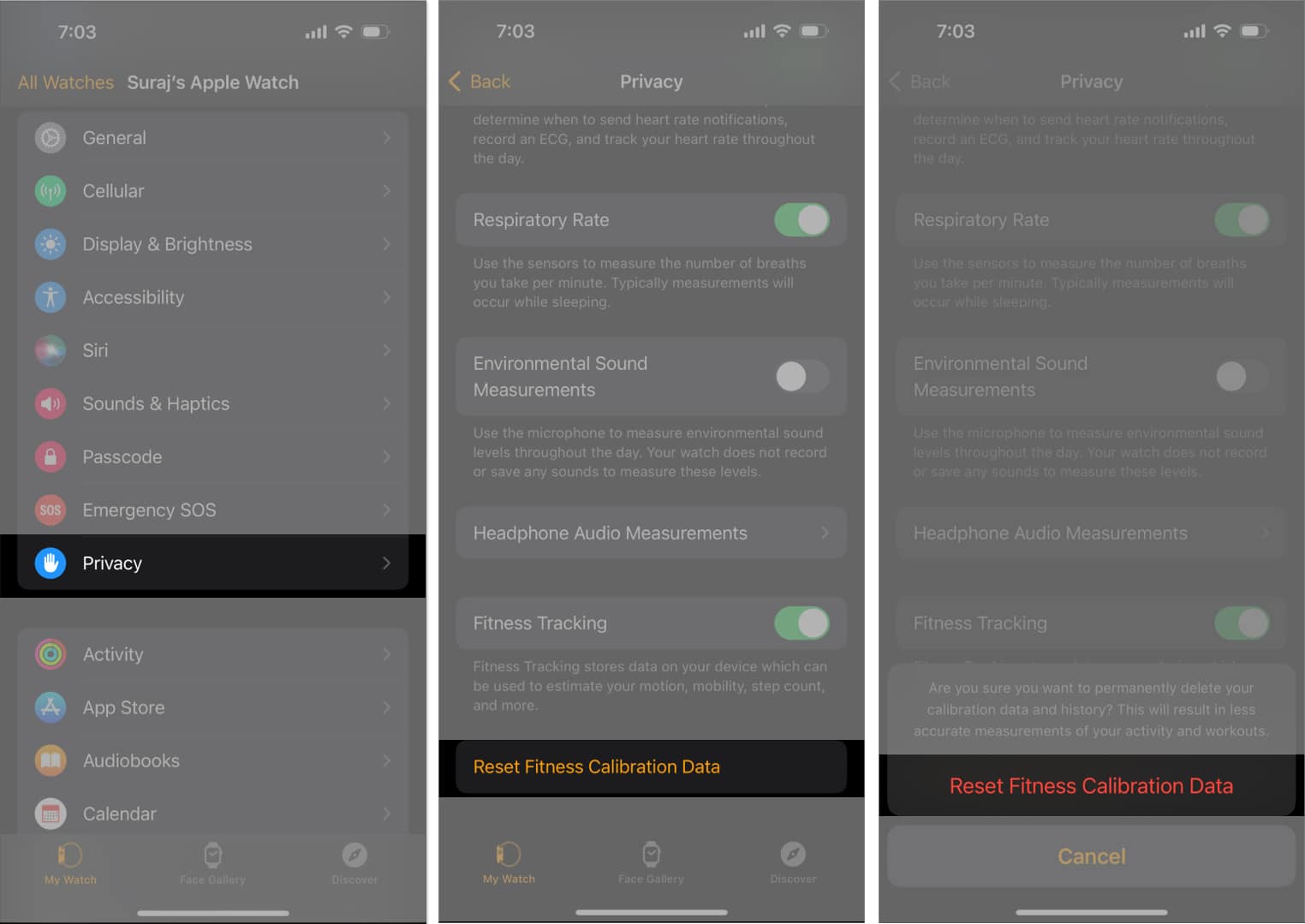
8.フィットネス データを削除する
フィットネス アプリを再び動作させるには、効果的である可能性がありますが抜本的な解決策の 1 つは、フィットネス データを削除して再度セットアップすることです。これを行うには:
[設定] を開き、[ヘルス] をタップします。 [データ アクセスとデバイス] をタップします。 アプリでフィットネスを選択します。デバイスに保存されているフィットネス データが表示されます。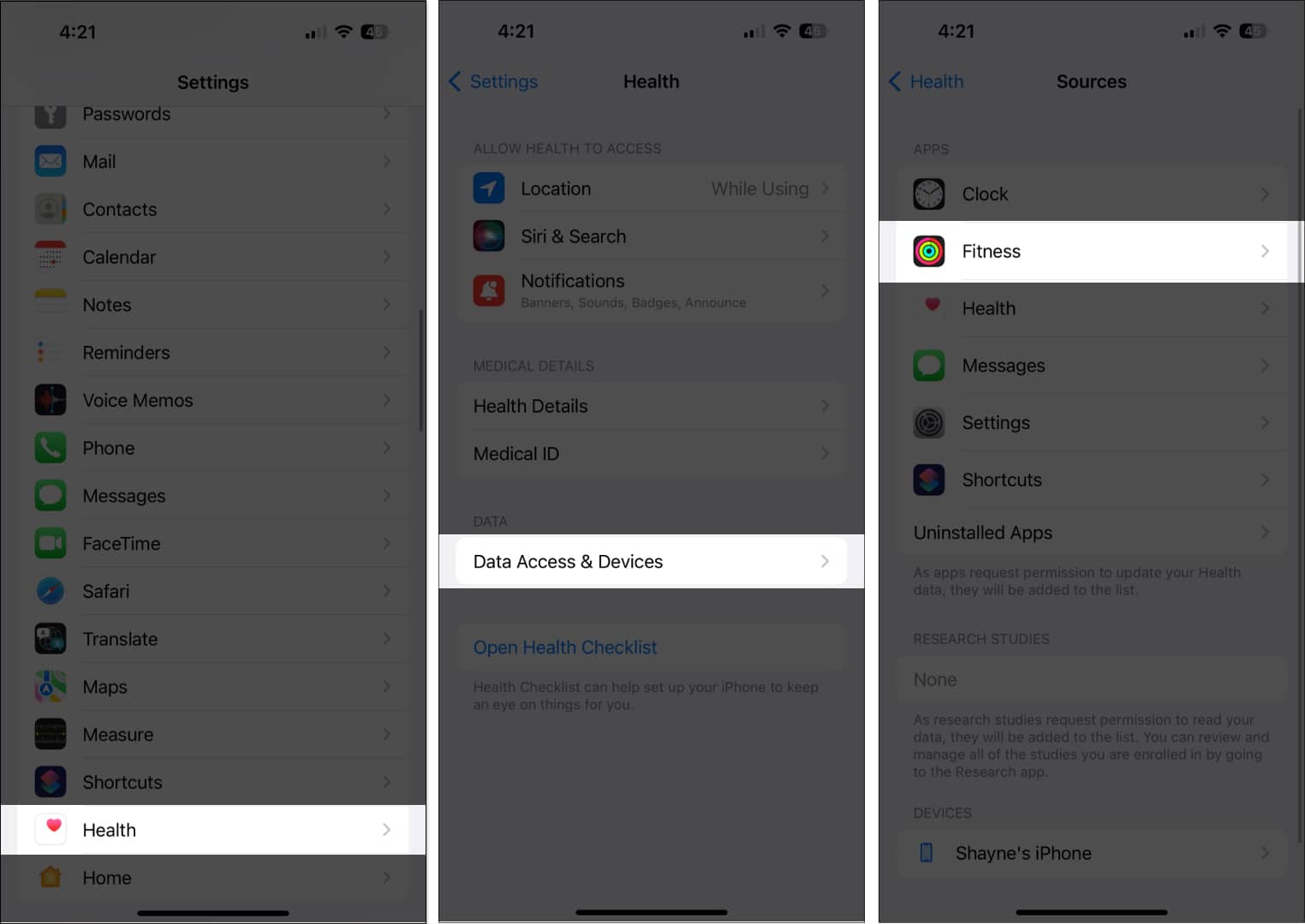 一番下までスクロールし、[フィットネス] からすべてのデータを削除をタップします。[削除] をタップしてアクションを確認します。
一番下までスクロールし、[フィットネス] からすべてのデータを削除をタップします。[削除] をタップしてアクションを確認します。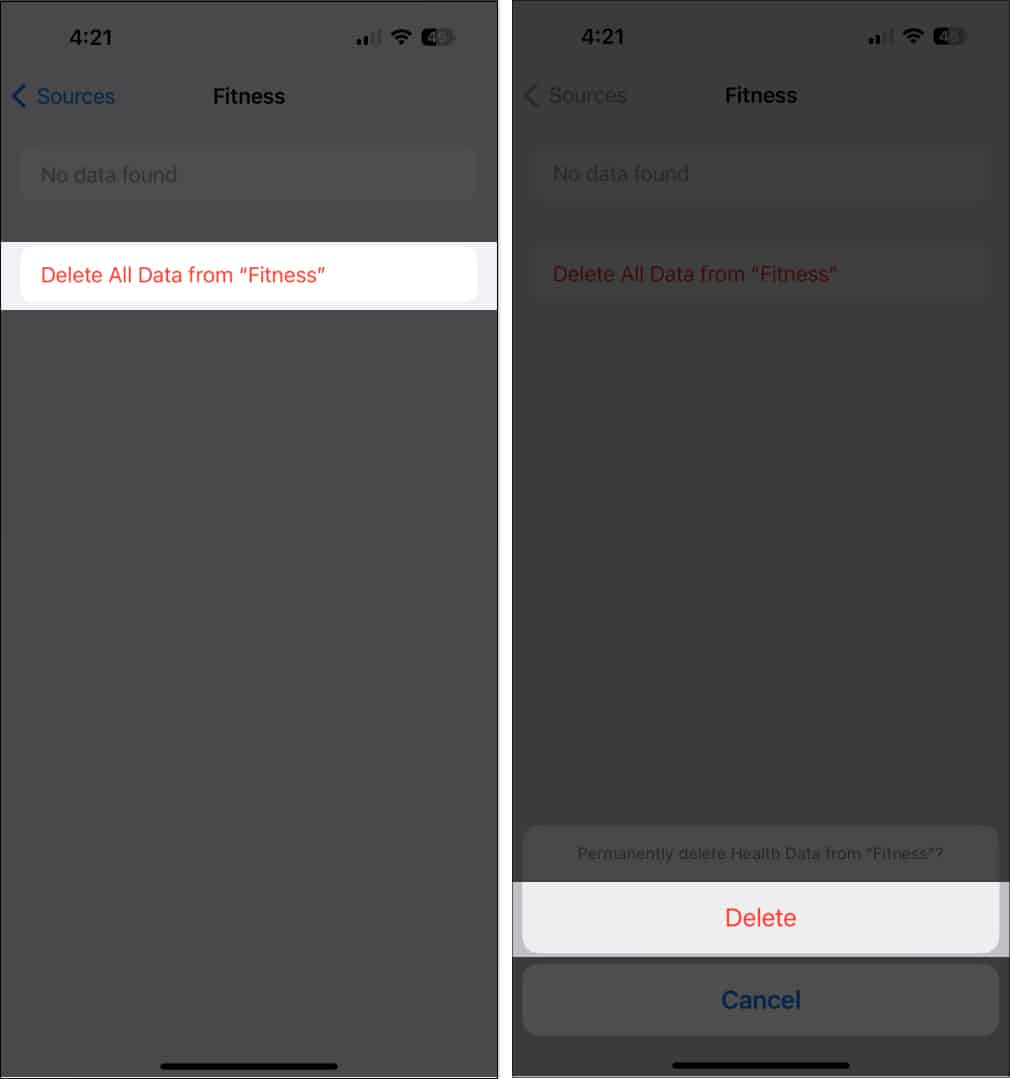 健康<をタップします/strong> → 「ヘルス」からすべてのデータを削除をタップします。 削除をタップして、アクションを確認します。
健康<をタップします/strong> → 「ヘルス」からすべてのデータを削除をタップします。 削除をタップして、アクションを確認します。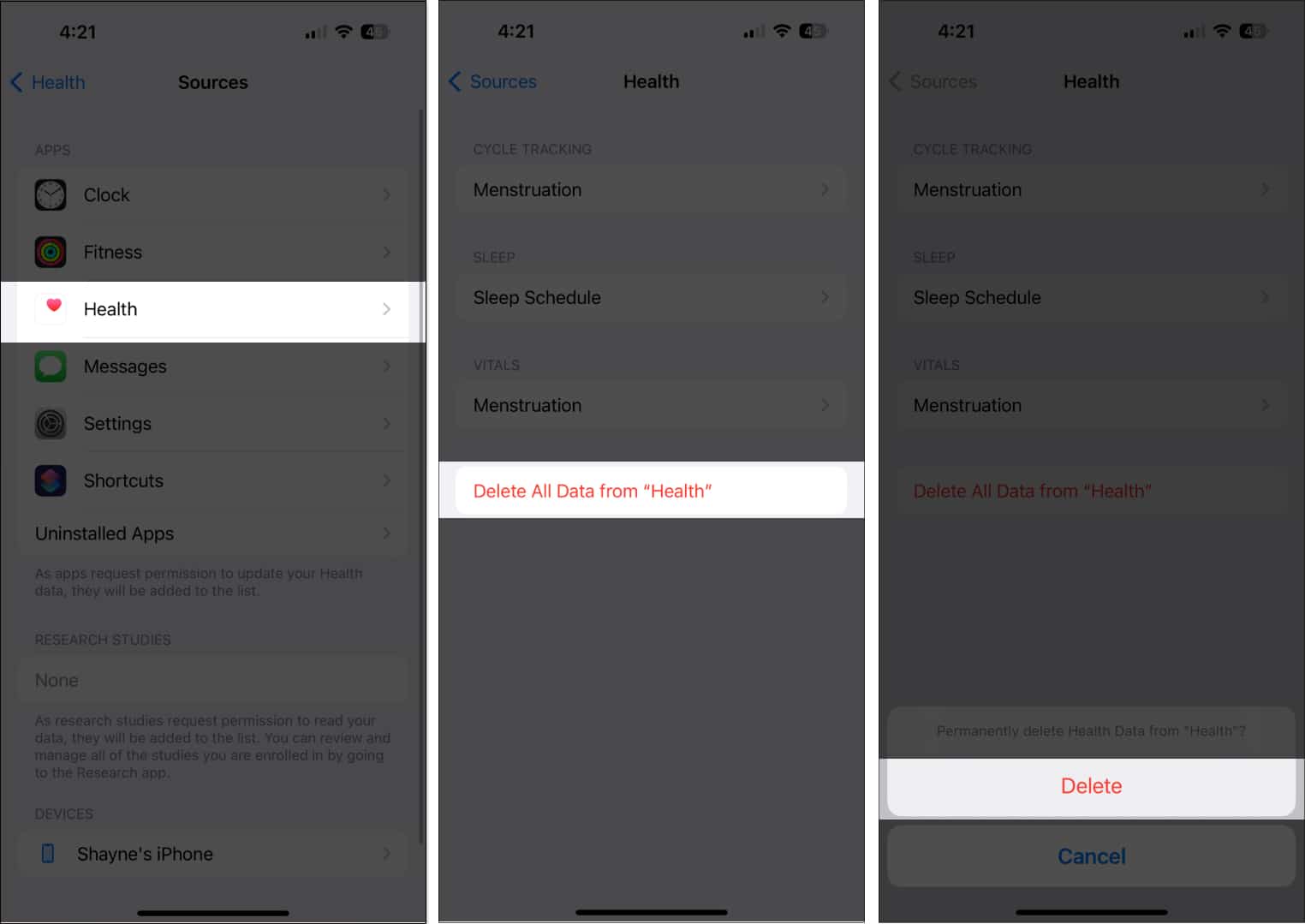 前の画面に戻ります。下部に、健康データを同期しているデバイスが表示されます。タップしてiPhoneを選択します。 画面下部の [[デバイス名] からすべてのデータを削除] をタップします。
前の画面に戻ります。下部に、健康データを同期しているデバイスが表示されます。タップしてiPhoneを選択します。 画面下部の [[デバイス名] からすべてのデータを削除] をタップします。
iPhone を再起動し、画面上の指示に従ってフィットネスと健康アプリを再度セットアップします。
9.フィットネス アプリを再インストールする
問題を解決するもう 1 つの方法は、アプリを削除して再インストールすることです。再インストール後、フィットネス データが消去される可能性があることに注意してください。
ホーム画面からフィットネス アイコンを長押しするだけで、[アプリを削除] をタップします。 [アプリを削除] → [削除] を選択します。完了したら、App Store にアクセスしてフィットネス アプリを無料でダウンロードします。
10. DFU モードで iPhone をリセットする
上記のすべてを行っても iOS フィットネス アプリで問題が発生する場合は、iPhone を DFU モードでリセットして、残っているファイルを削除するか、アプリの正常な動作を妨げる問題。
iPhone を DFU モードにする方法についてのガイドをお読みください。 DFUモードになると、iPhoneを復元するためのiTunesプロンプトが表示されます. [復元] を選択します。 インターネットの速度によっては、時間がかかる場合があります。復元中は、コンピュータからデバイスを取り外さないでください。
Apple サポートに連絡してください
他のすべてが失敗した場合は、Apple の専門的なサポートが必要な場合があります。サポート。
Genius Bar を予約するか、Apple サポート アプリにアクセスして、チャットまたは電話によるサポートを受けてください。
よくある質問
iOS 16 フィットネス アプリのアクティビティ リングが機能しない問題を修正する方法?
Apple Watch を使用せずにフィットネス アプリを使用している一部のユーザーは、身体活動を行っているときにアクティビティ リングが更新されないことに注意しています。 フォーラムのユーザーは、アプリを再インストールすることを発見しました
まとめ…
フィットネス アプリは、健康でアクティブなライフスタイルを維持するための優れたパートナーです。 Apple Watch なしで使用できるようになったので、アプリで達成できる健康目標に制限はありません。コメント セクションで、どれがうまくいったか教えてください!
続きを読む: